Czy przeglądając listę kont użytkowników natrafiłeś na konto WDAGUtilityAccount? Nie martw się — to konkretne konto użytkownika nie jest wirusem, a Twój system nie jest zagrożony. Jest częścią większości wersji systemu Windows 11/10 Pro, Enterprise i Education.
Ale co to robi? Co to jest konto WDAGUtility? Czytaj dalej, aby dowiedzieć się, czym jest to konto użytkownika i czy możesz je usunąć.
Co to jest konto WDAGUtility
WDAGUtilityAccount to wbudowane konto użytkownika. Jest częścią Windows Defender Application Guard (WDAG), która jest częścią systemu Windows 10 od wersji 1709. Zwykle funkcja Application Guard jest domyślnie wyłączona. Znajdziesz go, otwierając Wiersz polecenia i wpisując polecenie net user.
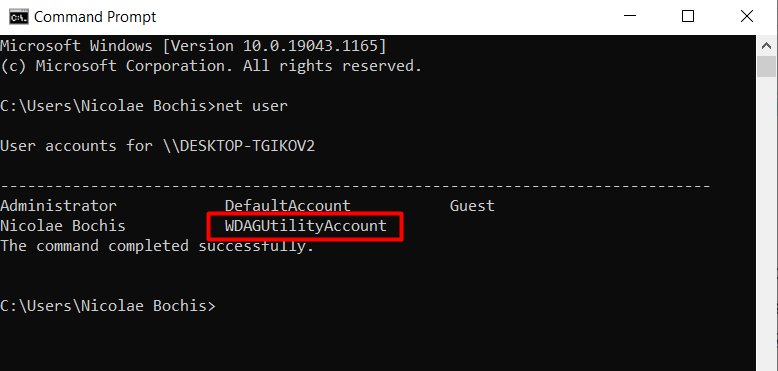
Alternatywnie, jeśli Twój komputer działa w wersji Pro systemu Windows, możesz uzyskać dostęp do tego konta użytkownika za pomocą narzędzia do zarządzania komputerem.
1. Wpisz „zarządzanie komputerem” w polu wyszukiwania systemu Windows i kliknij pierwszy wynik, czyli aplikację Zarządzanie komputerem.
2. W prawym panelu aplikacji wybierz Narzędzia systemowe >Użytkownicy i grupy lokalne i kliknij folder Użytkownicy . Tam znajdziesz konto użytkownika WDAGUtilityAccount.
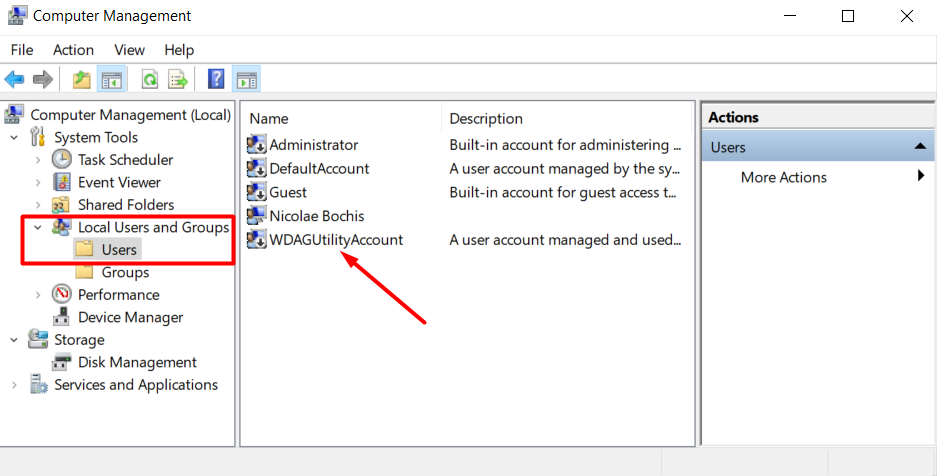
Jak wspomniano, to konto użytkownika jest używane przez narzędzie Windows Defender Application Guard. To narzędzie jest częścią Microsoft Edge i Office 365 i służy do włączania prywatne sesje przeglądania. Innymi słowy, możesz otworzyć sesję przeglądarki całkowicie odizolowaną od pulpitu. Jeśli podczas tej sesji napotkasz złośliwe oprogramowanie, nie dotrze ono do reszty systemu.
Narzędzie otwiera witrynę, do której uzyskujesz dostęp, w zwirtualizowanej piaskownicy, a WDAGUtilityAccount działa jako konto użytkownika dla tego kontenera opartego na wirtualizacji. Konto użytkownika jest niezbędne dla ogólnego bezpieczeństwa systemu Windows 11/10.
Czy usunięcie konta WDAGUtilityAccount lub zmiana jego ustawień jest bezpieczne?
Ponieważ jest to konto użytkownika zarządzane przez system, nie możesz go usunąć. Nawet gdybyś mógł, nie chciałbyś tego. Jest to ważny element bezpieczeństwa, który chroni Cię przed określonymi zagrożeniami bezpieczeństwa. Czasami może się zdarzyć, że konto poprosi o pozwolenie administratora podczas usuwania niektórych typów plików, ale konto nie ma żadnego negatywnego wpływu na Twój komputer..
To powiedziawszy, możesz uzyskać dostęp do określonych ustawień i w razie potrzeby je zmienić.
Wróć do narzędzia Zarządzanie komputerem i kliknij dwukrotnie konto użytkownika WDAGUtilityAccount. Otworzy się okno z różnymi ustawieniami.
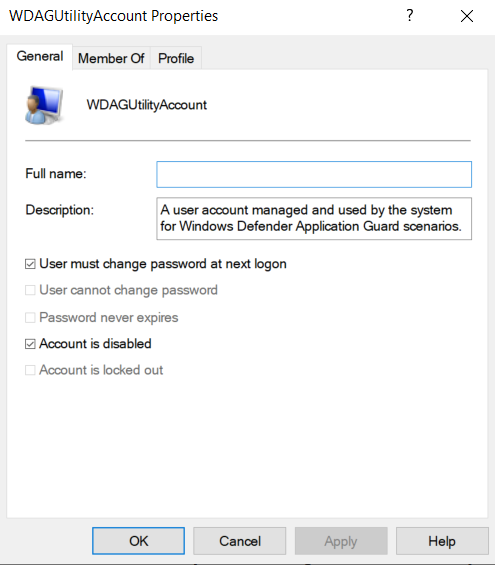
Powinieneś pozostawić ustawienia domyślne bez zmian, chyba że masz wyraźny powód, aby je zmienić. Jeżeli konto jest wyłączone, jak na obrazku powyżej, należy odznaczyć opcję Konto jest wyłączone .
Możesz także zmienić nazwę konta użytkownika, ale nie zalecamy tego. Spowoduje to uszkodzenie narzędzia Windows Defender Application Guard lub uniemożliwi prawidłowe działanie niektórych funkcji zabezpieczeń.
W zasadzie WDAGUtilityAccount to nieszkodliwe konto użytkownika zarządzane przez system, które należy pozostawić w spokoju. Nie wpływa to w żaden negatywny sposób na Twój komputer.
Włącz ochronę aplikacji
Jak wspomniano wcześniej, funkcja Application Guard jest zwykle domyślnie wyłączona. Oto, jak możesz to włączyć w systemie Windows 11/10 Pro. Możesz także zastosować te kroki w systemie Windows 11/10 Enterprise i innych wersjach obsługujących WDAG.
1. Przejdź do Panel sterowania >Programy >Programy i funkcje i kliknij Włącz lub wyłącz funkcje systemu Windows .
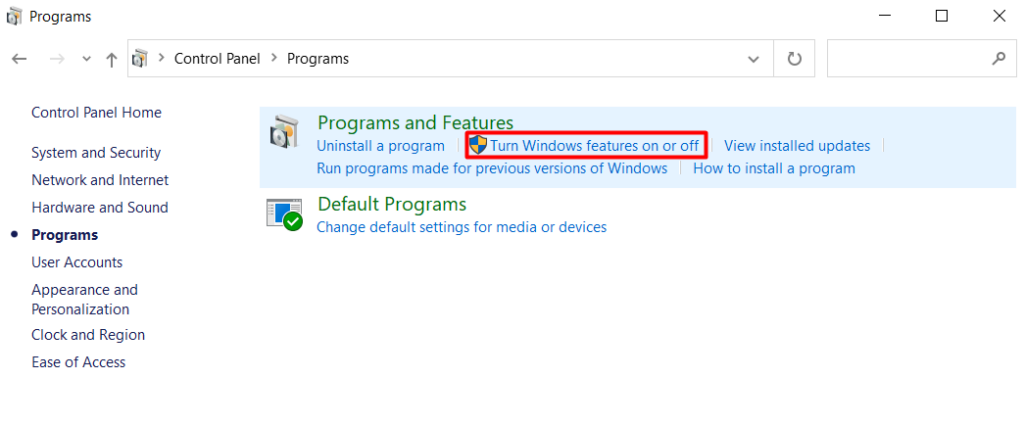
2. Przewiń listę funkcji, aż znajdziesz opcję Microsoft Defender Application Guard i zaznacz pole obok niej.
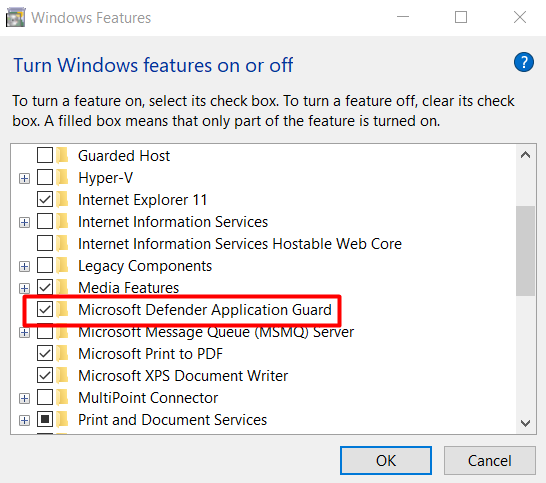
3. Kliknij przycisk OK i uruchom ponownie komputer, aby zmiany zaczęły obowiązywać.
Jeśli nie możesz znaleźć tej funkcji lub jest ona wyszarzona, Twój komputer nie obsługuje funkcji Application Guard lub nie korzystasz z jednej z obsługiwanych wersji systemu Windows 11/10, takiej jak Windows 11/10 Pro lub Enterprise . Uaktualnij do wyższej wersji systemu Windows, jeśli używasz wersji Windows Home.